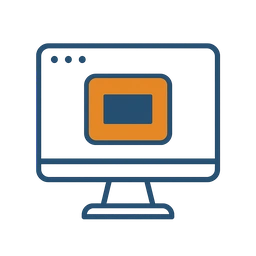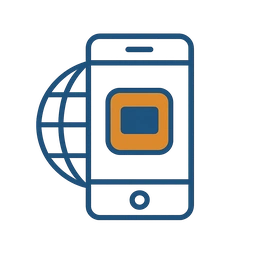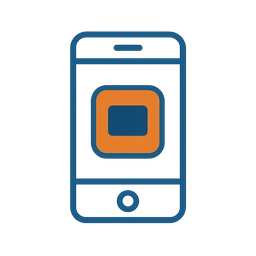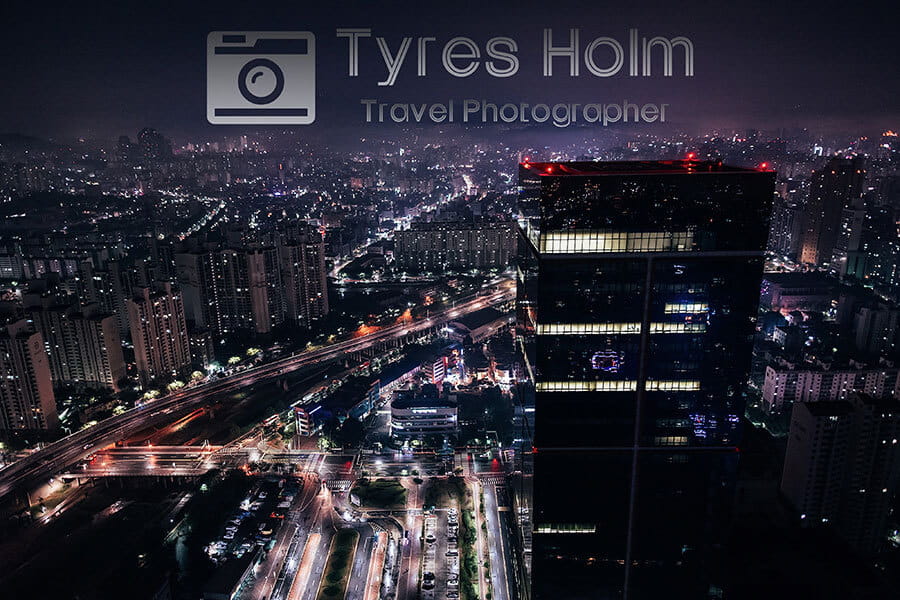FAQ
Comment ajouter des filigranes gratuitement à des photos ?
Vous pouvez utiliser l'une de nos applications — télécharger la version de bureau sur votre ordinateur, utiliser la version mobile sur votre smartphone ou filigraner des photos en ligne. Toutes les versions offrent le même ensemble d'outils et de fonctionnalités d'édition. Les interfaces sont extrêmement similaires.
Comment accélérer le processus d'ajout de filigrane ?
Vous pouvez utiliser l'un des modèles de filigrane que vous avez créés précédemment. Cela peut rendre les choses beaucoup plus faciles et plus rapides car vous n'aurez pas à créer votre filigrane à partir de zéro. Notre application enregistre jusqu'à 10 modèles de filigrane et prend en charge l'ajout de filigranes par lots, ce qui vous permet d'apposer un filigrane facilement et rapidement sur un grand nombre de photos en quelques minutes.
Devrais-je ajouter des filigranes à des photos ?
Oui, vous devriez le faire. Pour deux raisons, en fait : la protection et la promotion. L'objectif principal de l'ajout d'un filigrane est de protéger les droits d'auteur sur vos photos et d'empêcher toute tentative de vol. Les agences de photographie d'archives utilisent des filigranes répétés sur leurs images, afin que personne ne puisse les utiliser sans payer au préalable.
Les filigranes peuvent aussi vous aider à promouvoir votre marque. Si quelqu'un tombe sur votre photo avec votre nom, il saura qui en est l'auteur. Ils peuvent faire une recherche pour voir d'autres de vos œuvres. Il est préférable et plus sûr d'ajouter un filigrane sur vos photos avant de les publier sur les réseaux sociaux ou toute autre plateforme en ligne.
 Filigrane en ligne
Filigrane en ligne Recadrer les images
Recadrer les images Compresser des photos
Compresser des photos Redimensionner les images
Redimensionner les images Ajouter du texte sur une photo
Ajouter du texte sur une photo Convertir en JPG
Convertir en JPG Convertir en PNG
Convertir en PNG Flouter les imagesAcheterSupport:Contactez nousRestaurer votre clé d'activationBlog:Tous les articlesQu'est-ce qu'un filigrane ?Comment apposer un filigrane sur vos photos InstagramComment ajouter un filigrane dans PhotoshopComment ajouter un filigrane dans ExcelComment ajouter un filigrane dans WordTélécharger
Flouter les imagesAcheterSupport:Contactez nousRestaurer votre clé d'activationBlog:Tous les articlesQu'est-ce qu'un filigrane ?Comment apposer un filigrane sur vos photos InstagramComment ajouter un filigrane dans PhotoshopComment ajouter un filigrane dans ExcelComment ajouter un filigrane dans WordTélécharger Visual Watermark
Visual Watermark